Come eliminare più foto su Facebook
Puoi eliminare più foto utilizzando sia il sito Web di Facebook che l'app ufficiale di Facebook per dispositivi Android, iOS e Windows Phone. In ogni caso, l'unico modo per eliminare più foto è eliminare un intero album, che cancella tutte le foto in esso contenute. Se non desideri eliminare un intero album, sia il sito Web che l'app ufficiale di Facebook rendono facile e veloce eliminare le immagini singolarmente.
Elimina foto utilizzando il sito Web di Facebook
Passaggio 1 :fai clic sul tuo nome nel menu nella parte superiore dello schermo per aprire la cronologia di Facebook.
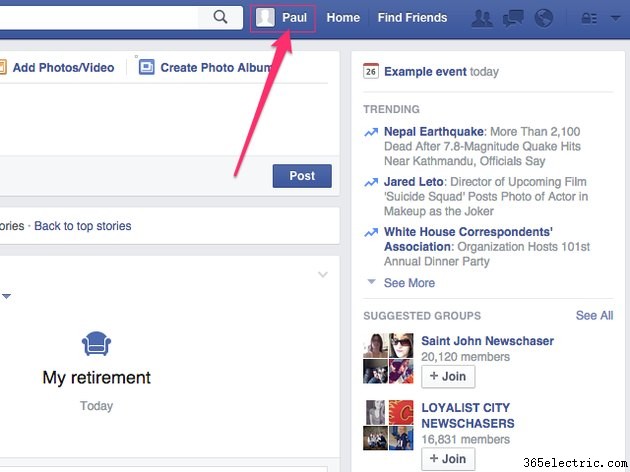
Passaggio 2 :fai clic su Foto scheda per visualizzare un elenco di foto e album.
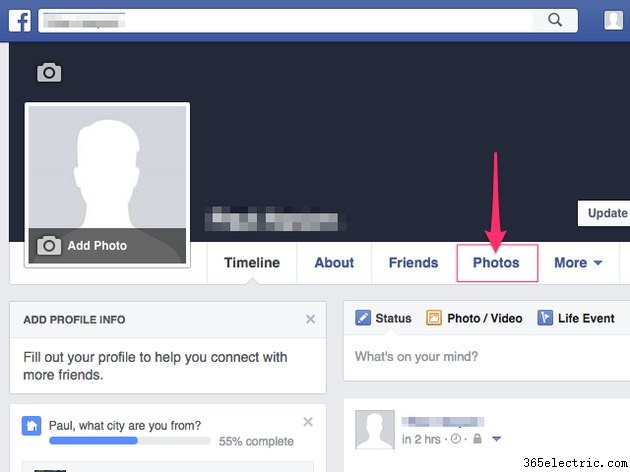
Passaggio 3 :passa il mouse sulla foto che desideri eliminare, fai clic su Modifica pulsante visualizzato nell'angolo superiore della foto e seleziona Elimina questa foto . Ripeti questa procedura per ogni foto che desideri eliminare. Questo è il modo più rapido per rimuovere singole foto utilizzando il sito Web di Facebook.
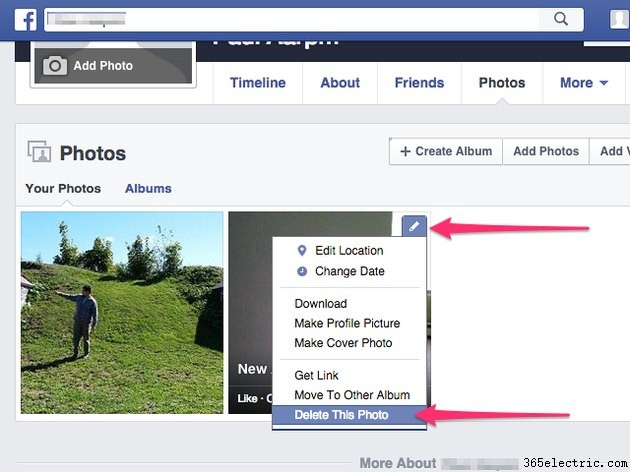
Passaggio 4 :per eliminare un album, fai clic su Album link per visualizzare un elenco dei tuoi album.
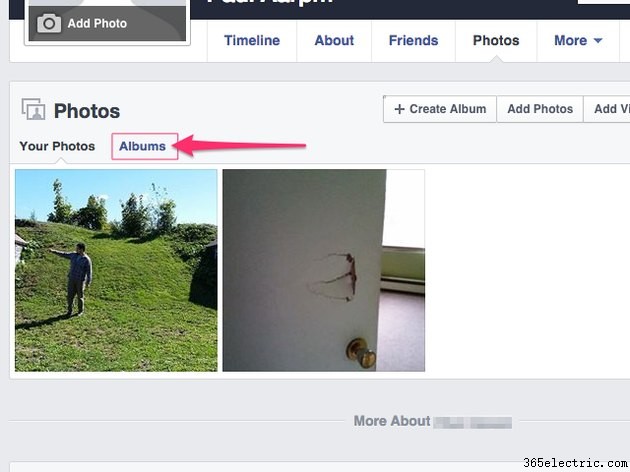
Passaggio 5 :Seleziona l'album da eliminare. Per spostare le foto fuori dall'album prima di eliminarlo, passa il mouse sopra la foto, fai clic su Modifica pulsante visualizzato nell'angolo in alto a destra della foto, quindi seleziona Sposta in altro album .
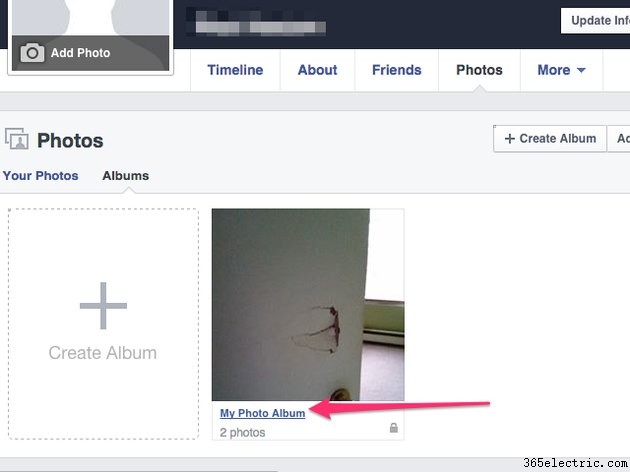
Passaggio 6 :fai clic sull'ingranaggio icona e seleziona Elimina album . Conferma di voler eliminare l'album quando richiesto.
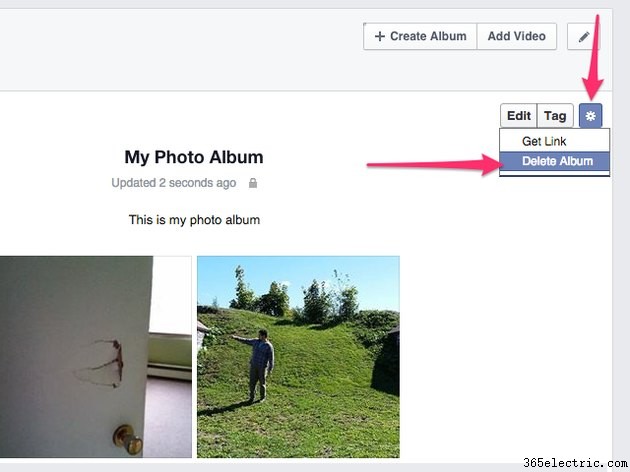
Elimina foto utilizzando l'app ufficiale di Facebook per dispositivi mobili
Passaggio 1 :tocca il Menu icona nell'angolo in alto a destra dell'app. L'aspetto di questo e di altri pulsanti varia leggermente a seconda del tipo di dispositivo che stai utilizzando.
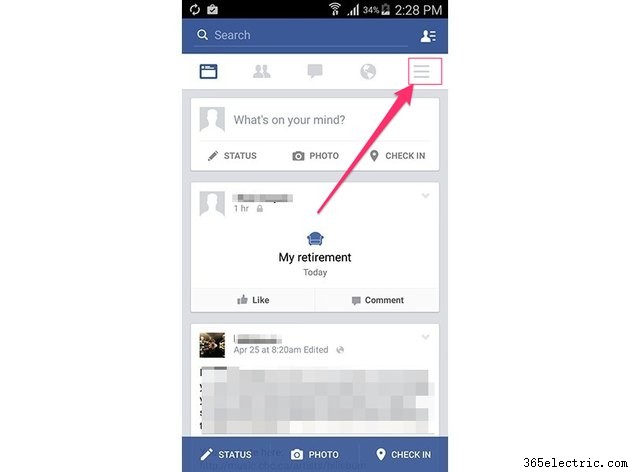
Passaggio 2 :tocca le Foto pulsante situato sotto l'intestazione App.
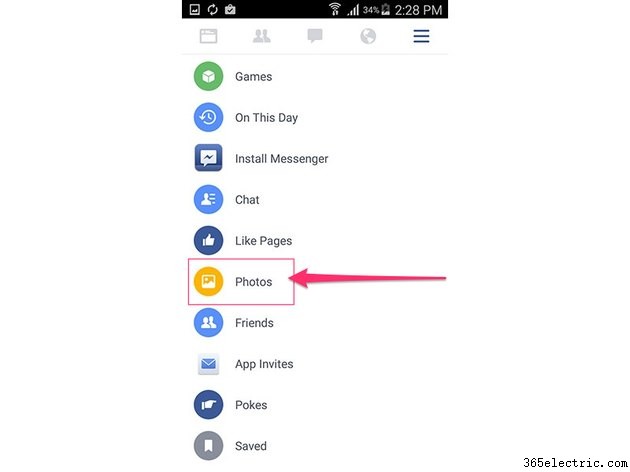
Passaggio 3 :fai clic su Caricamenti scheda.

Passaggio 4 :seleziona la foto che desideri eliminare, tocca il Menu nell'angolo in alto e seleziona Elimina foto .
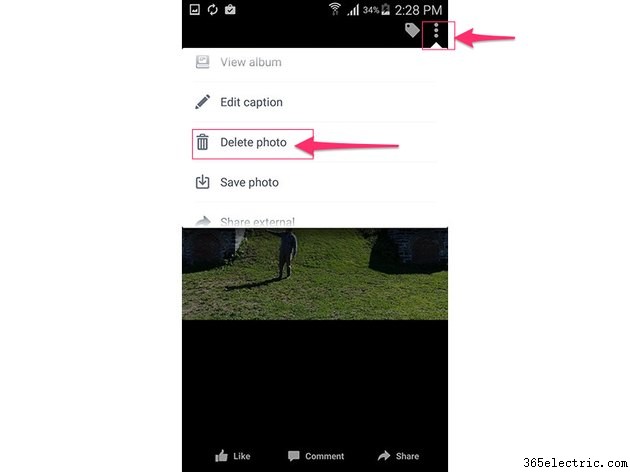
Passaggio 5 :tocca Elimina per confermare che desideri eliminare la foto.
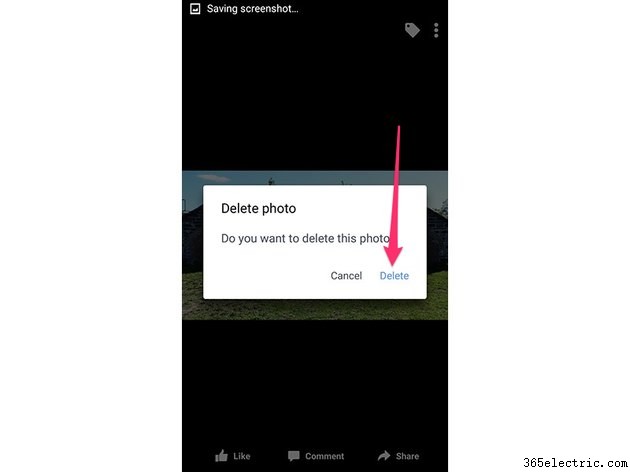
Passaggio 6 :torna alle Foto principali schermo e tocca Album , se desideri rimuovere un intero album.
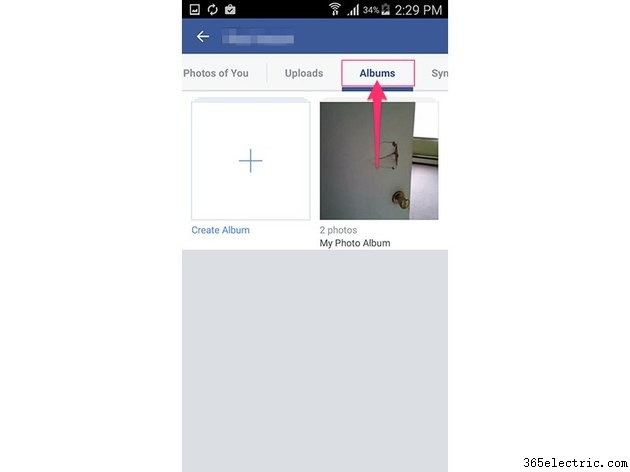
Passaggio 7 :tocca il Menu nell'angolo in alto, quindi tocca Elimina .
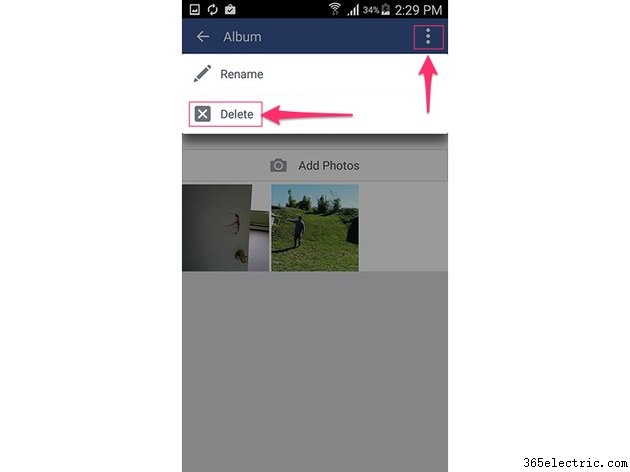
Passaggio 8 :tocca Elimina per confermare di voler cancellare l'album e tutte le sue foto.
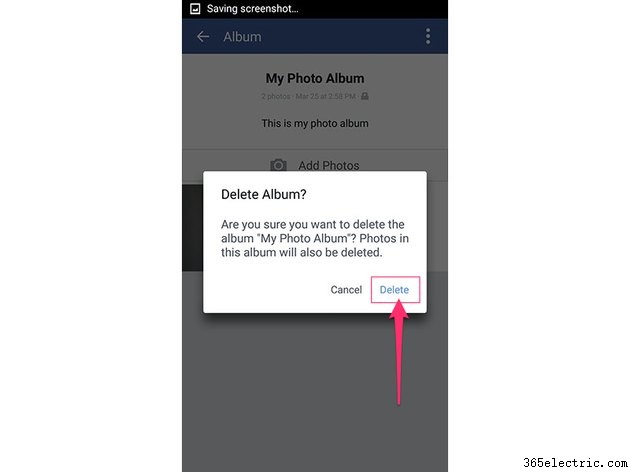
Avviso
Le foto non possono essere recuperate dopo che sono state eliminate, quindi procedi con cautela.
Suggerimento
Puoi eliminare solo le foto che hai caricato tu stesso su Facebook. Se c'è una tua foto che qualcun altro ha caricato e desideri che venga eliminata, contatta quell'utente di Facebook e chiedi che la foto venga rimossa.
Per eliminare una foto da una pagina che gestisci, visita la pagina e fai clic su Foto scheda. Passa il mouse sull'immagine che desideri eliminare, fai clic su Modifica pulsante visualizzato nell'angolo in alto a destra dell'immagine e seleziona Elimina questa foto .
L'eliminazione non è l'unica soluzione per impedire la visualizzazione delle immagini su Facebook. Se vuoi lasciare un album su Facebook ma non vuoi che altre persone possano vederlo, regola le impostazioni sulla privacy dell'album. Apri l'album e utilizza lo strumento di selezione del pubblico per impostare l'album in modo che sia visualizzabile solo da te.
